Excel の名前リストにメール アドレスを追加する方法
次の数式を使用して、Excel の名前に電子メール アドレスを追加できます。
式 1: 姓と名をピリオドで区切ってメール アドレスを追加します。
=CONCAT( A2 , ".", B2 , "@gmail.com")
セルA2に Andy が含まれ、セルB2に Miller が含まれている場合、この数式はAndy.Miller@gmail.comを返します。
式 2: 姓と名を区切るものを何も使用せずにメール アドレスを追加します
=CONCAT( A2 , B2 , "@gmail.com")
セルA2に Andy が含まれ、セルB2に Miller が含まれている場合、この数式はAndyMiller@gmail.comを返します。
式 3: 姓と名の後に乱数を使用してメール アドレスを追加します。
=CONCAT( A2 , B2 , RANDBETWEEN(1,9),"@gmail.com")
セルA2に Andy が含まれ、セルB2に Miller が含まれている場合、この数式は、 AndyMiller2@gmail.comまたは姓名に 1 ~ 9 のランダムな整数が追加された同様の電子メール アドレスを返します。
次の例は、実際に各式を使用する方法を示しています。
例: Excel の名前リストに電子メール アドレスを追加する方法
Excel に次の姓名列があるとします。
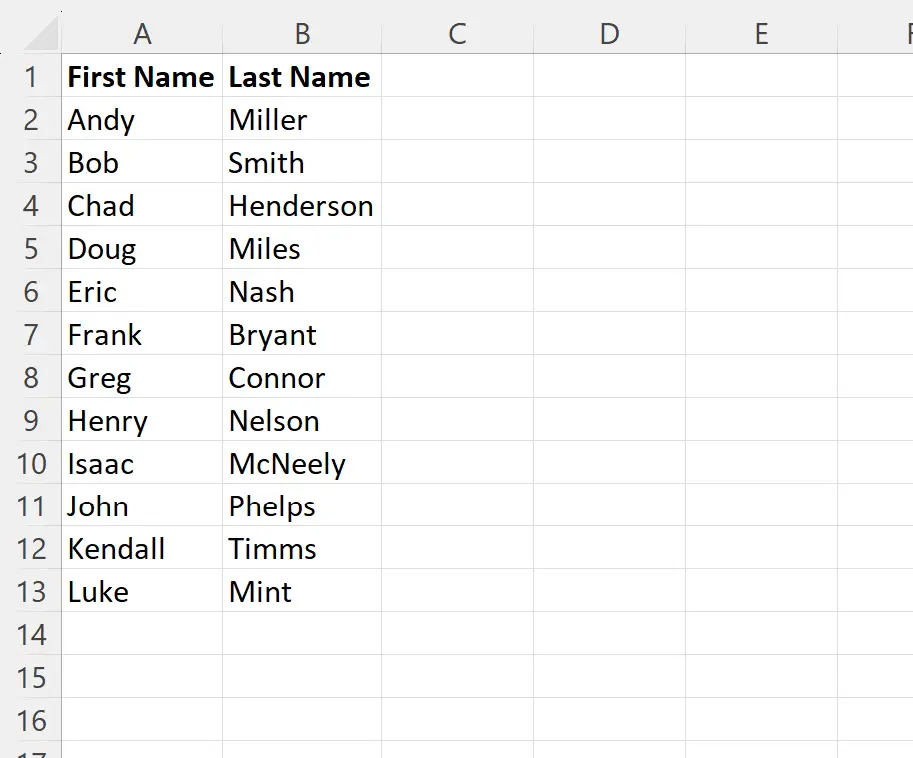
それぞれの姓名に電子メール アドレスを追加するとします。
次のセルに次の数式を入力して、さまざまな電子メール アドレスを生成できます。
- C2 : =CONCAT(A2, “.”, B2, “@gmail.com”)
- D2 : =CONCAT(A2, B2, “@gmail.com”)
- E2 : =CONCAT(A2, B2, RANDBETWEEN(1,9),”@gmail.com”)
次に、これらの数式をクリックして、各列の残りのセルにドラッグします。
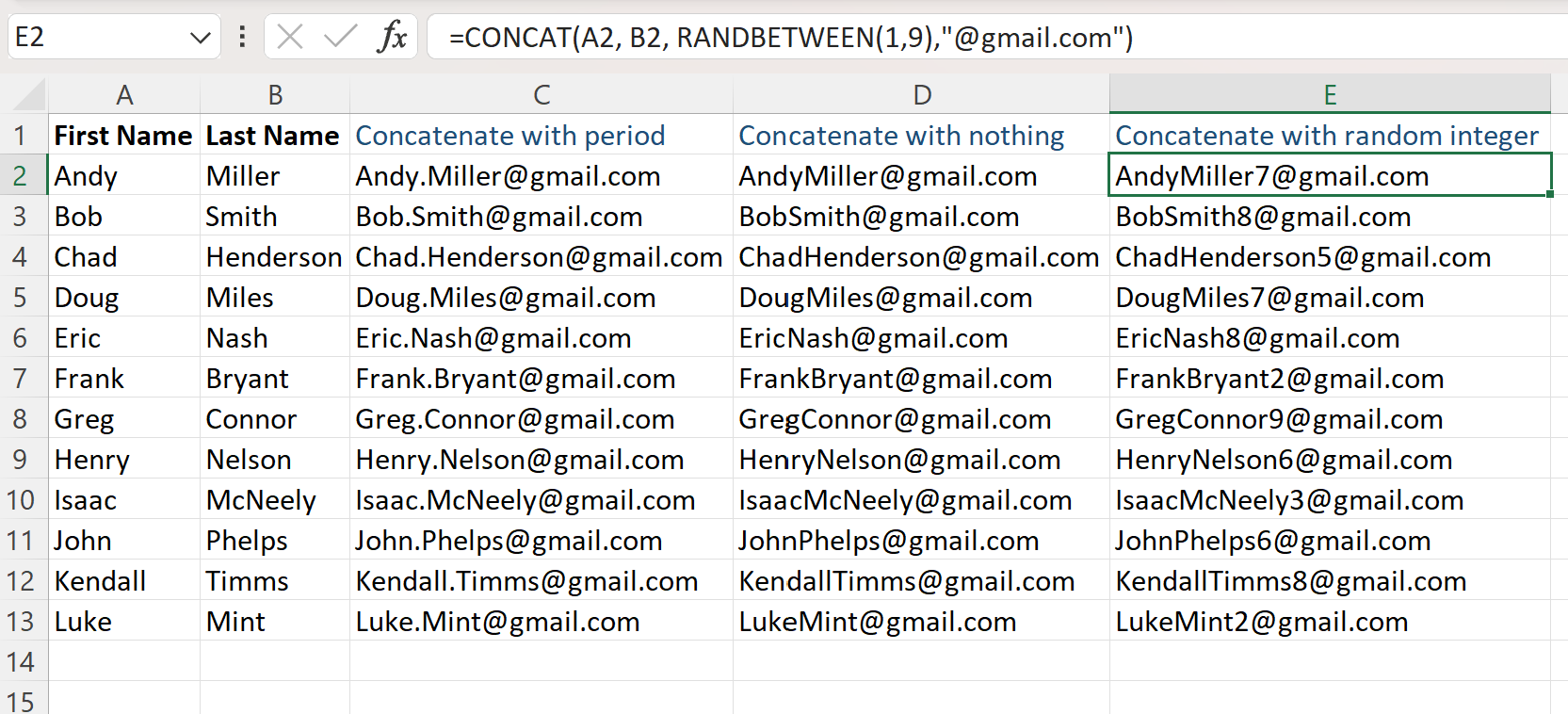
新しい列のそれぞれには、指定した 3 つの異なる式を使用して、各名前の電子メール アドレスが表示されます。
注: 独自のデータセットでは「@gmail.com」以外のドメイン名を自由に使用してください。これは、単に数式の使用方法を説明するために選択したものです。
追加リソース
次のチュートリアルでは、Excel で他の一般的な操作を実行する方法について説明します。
Excel: ハイパーリンクから URL を抽出する方法
Excel: メールアドレスからドメインを抽出する方法
Excel: テキスト文字列からメールアドレスを抽出する方法